电脑进不了系统怎么重装系统
的有关信息介绍如下:U盘系统安装盘制作方法如下:
①一个有Windows系统的电脑(制作启动盘用)
②一个16G以上的U盘
③Windows7/8.1/10系统包(请到官网下载或问问度娘,这就不提供链接喽)
④软碟通UltraISO软件在官网下载http://cn.ultraiso.net/xiazai.html
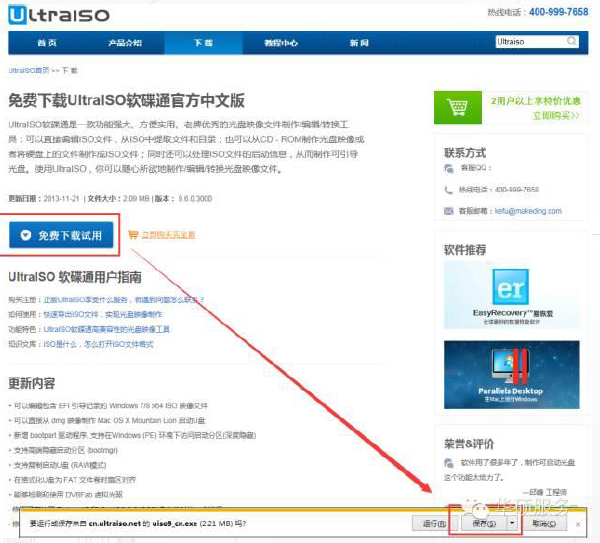
下载完成后开始安装
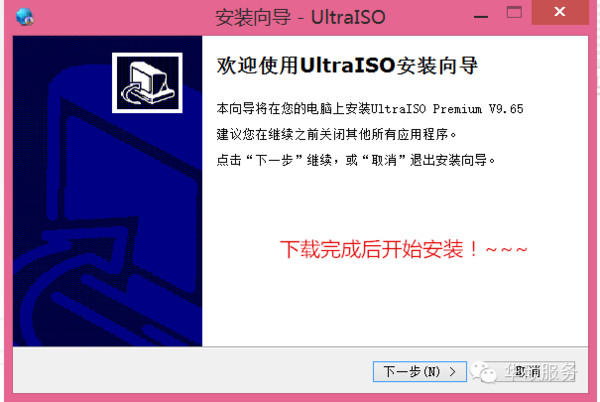
接受协议,点击“下一步”
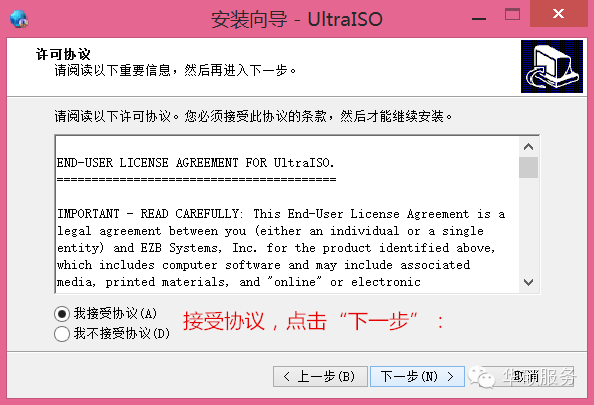
选择默认安装路径即可,点击“下一步”
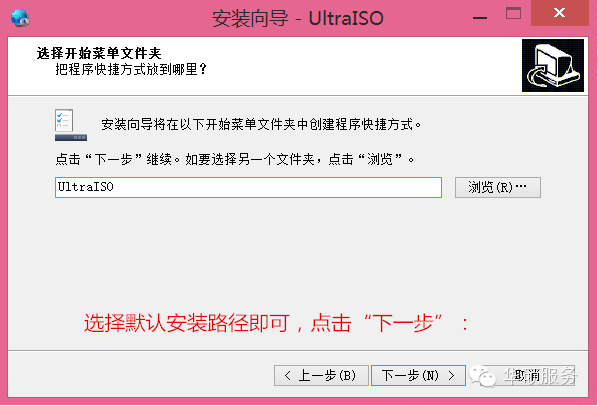
选择默认选项即可,点击“下一步”
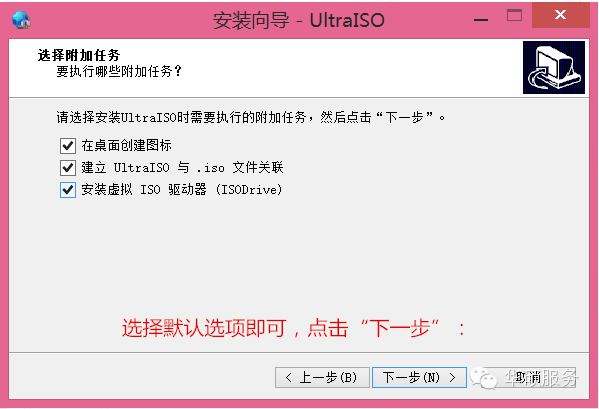
点击“安装”
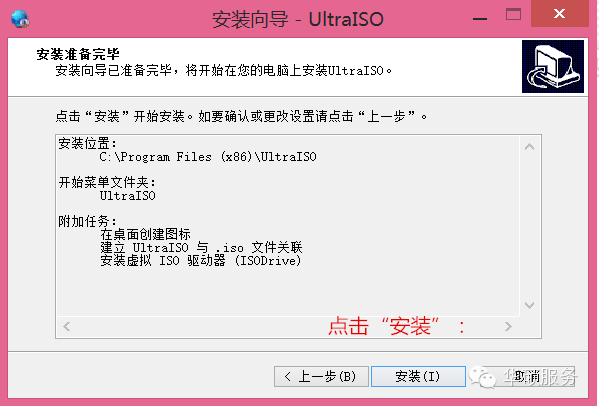
安装完成
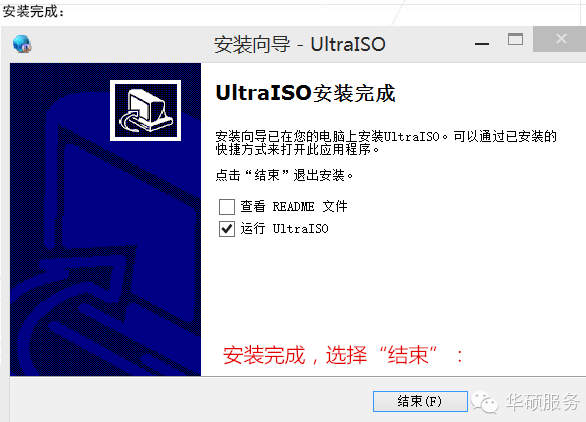
刚才安装的UltraISO软件(Windows7系统下需要右击UltraISO图标选择以管理员身份运
行),点击“继续试用”即可
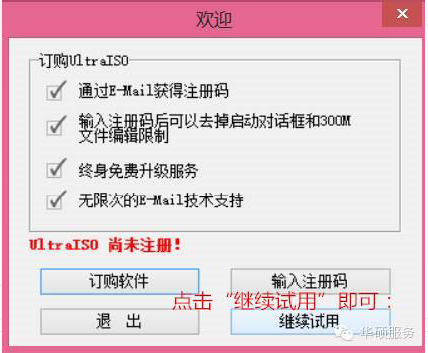
选择开始制作U盘版系统盘
打开软碟通软件插上U盘

打开系统镜像文件,就是准备工作时候需要到微软官网下载的那个
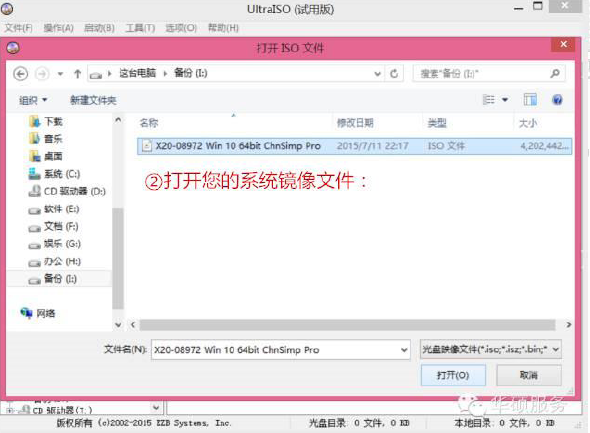
点击启动--写入硬盘映像
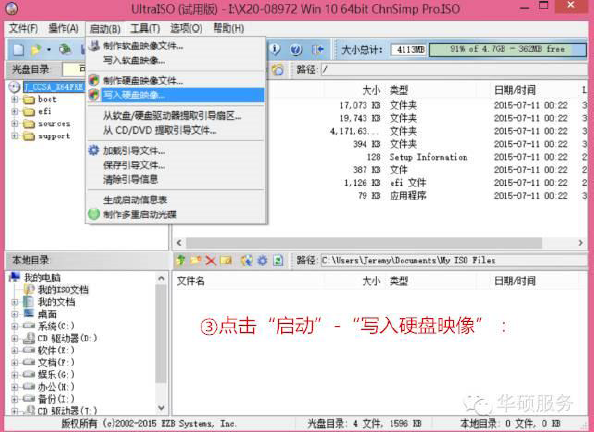
在硬盘驱动器里选择U盘
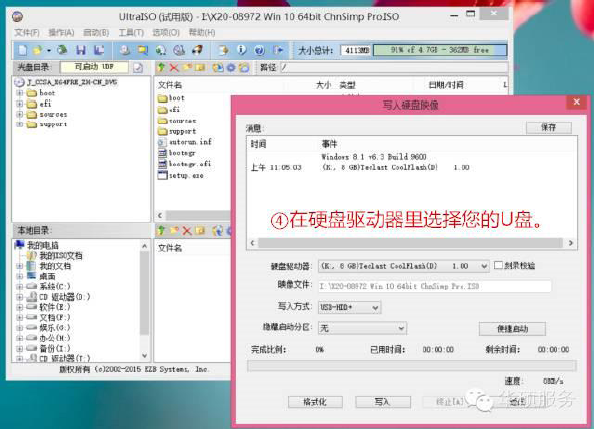
点击写入,就开始制作了
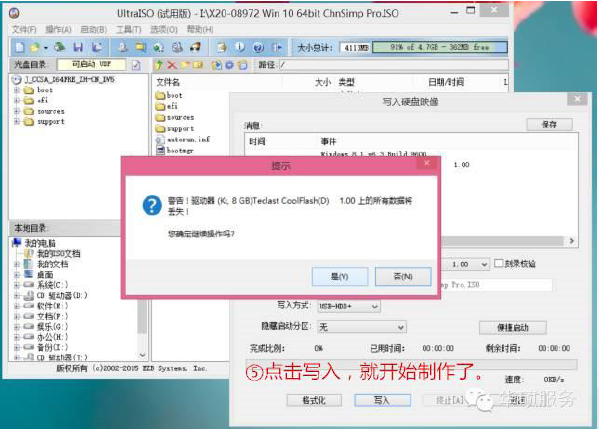
耐心等待

成功啦,现在拥有一个U盘的系统盘啦
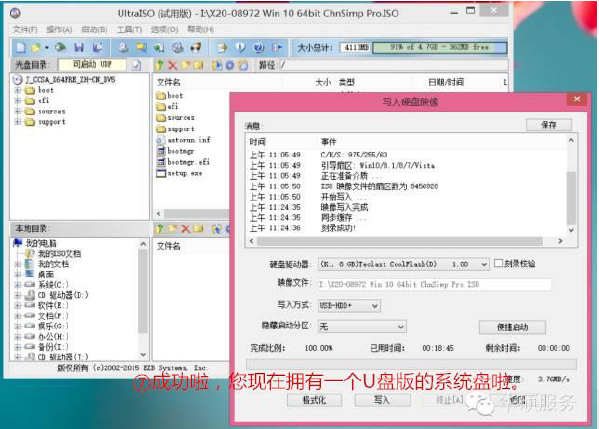
然后重新开机,选择U盘启动,然后按照提示安装系统即可。



